I risultati di tutta questa attività di profilazione dei clienti si possono vedere attraverso l'utilizzo di una nuova estrazione denominata 

Nella maschera vengono evidenziate due aree:
•L'area caratterizzata dal pulsante “scegli anagrafiche” la cui pressione ci permette di impostare tutta una serie di filtri per ottenere un elenco di clienti discriminato.
•L'area dove è possibile definire quali campi ottenere (es. oltre al codice, la mail ed il telefono) come risultato dell'estrazione per ciascun soggetto (es. Cliente o Fornitore).
Cliccando su “scegli anagrafiche” si ottiene:
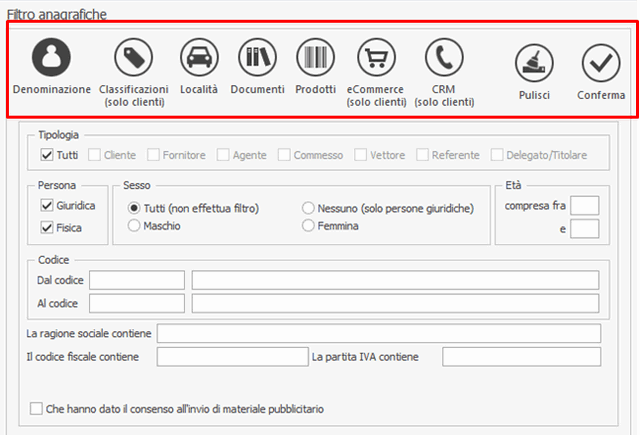
La parte in alto presenta una serie di icone e per ciascuna di esse sono previste tutta una serie di possibilità di impostare dei filtri.
Nel dettaglio:
•Se si vogliono impostare dei filtri di selezione riguardanti i campi anagrafici dei soggetti (es. solo le persone fisiche di sesso maschile), la maschera relativa e' la seguente

•Per selezionare i clienti in base alle diverse classificazioni (solo i clienti che nell'anno corrente si trovano classificati come “A” nell'ambito del metodo “ABC”.
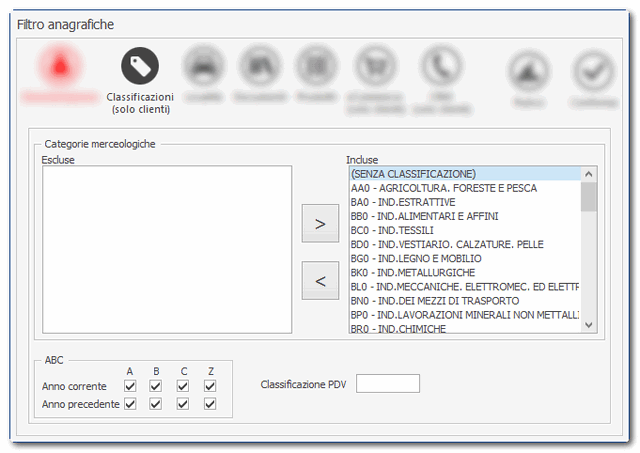
•Impostare i filtri rispetto all'ubicazione geografica del soggetto (es. solo i clienti di “MILANO”)
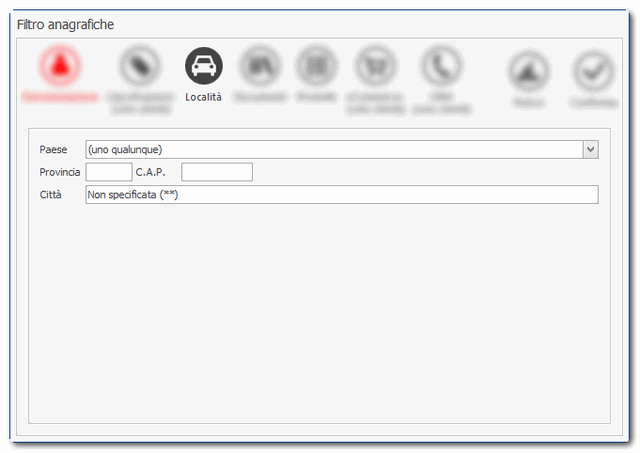
•Impostare i filtri in base alla tipologia dei documenti emessi (es. fattura immediata emessa tra il 1/1/2013 e 30/6/2013 per un importo compreso tra 1000€ e 1500€)
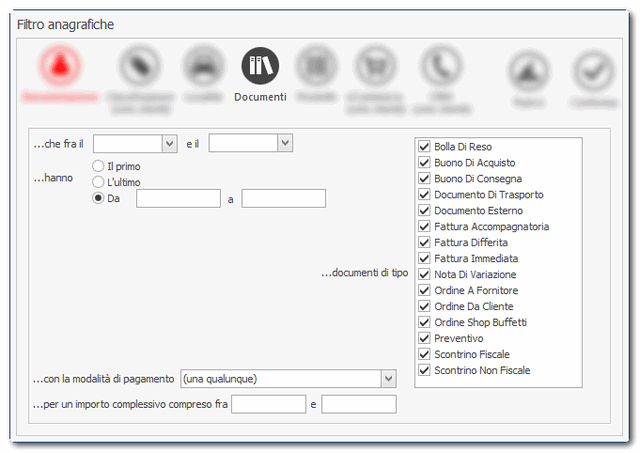
Impostare i filtri in base alla movimentazione dei prodotti. (es. soggetti che hanno acquistato da 2 a 5 volte, tra il 1/1/2013 e 30/6/2013, il prodotto 7800B1000)
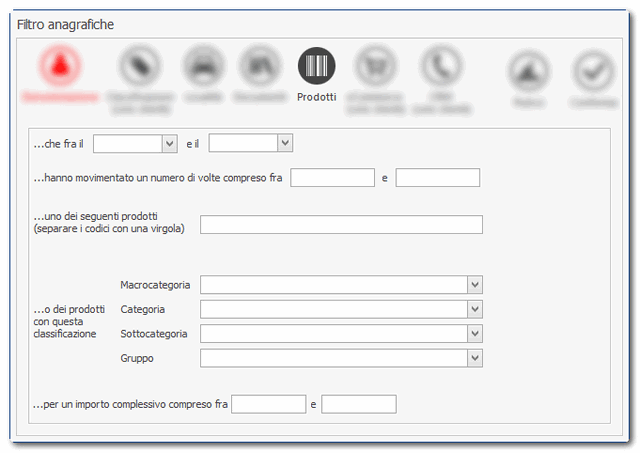
Per selezionare i clienti rispetto alla loro attivazione o meno al B2B (es. i clienti attivi nel B2B e che risultano associati al cluster “clienti software”).
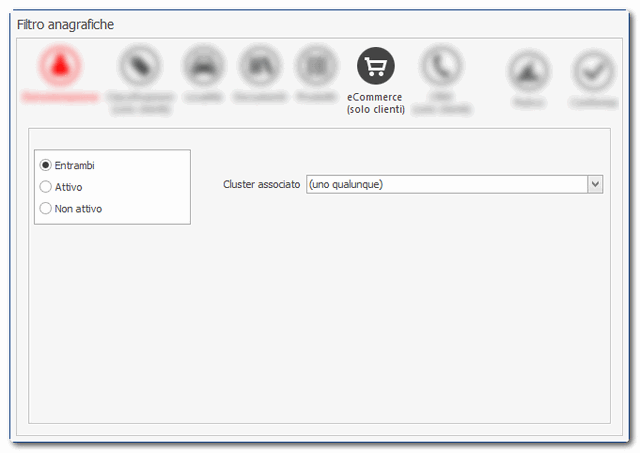
Per selezionare i clienti in base alle informazioni memorizzate attraverso i contatti occasionali o quelli pianificati.
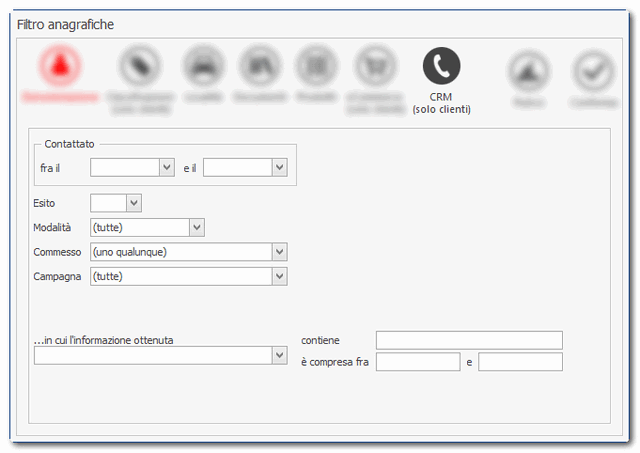
Una volta impostati i vari filtri per cancellare tutto e tornare ad una situazione “pulita”
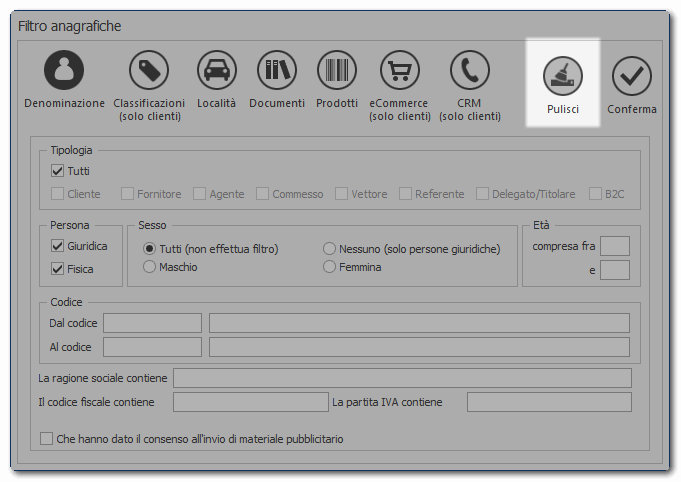
Per confermare l'impostazione dei filtri ed avviare la selezione
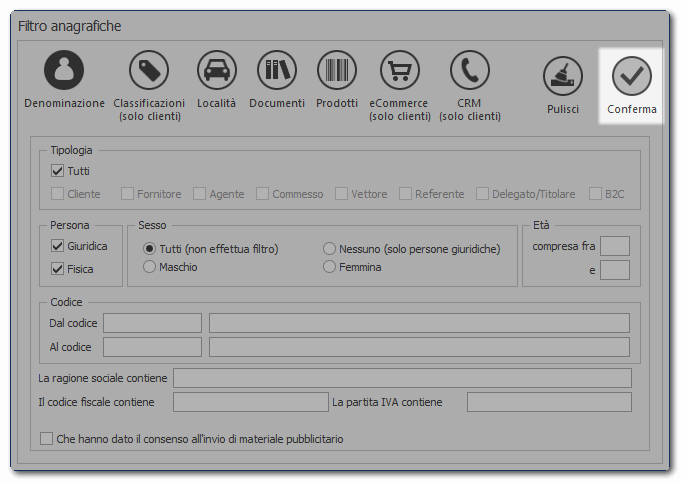
E’ importante sottolineare che:
•Tutti filtri operano in “AND”, ossia il risultato dell'estrazione riguarda i soggetti in cui sono state verificate TUTTE INSIEME le condizioni poste. Un esempio per chiarire meglio questo aspetto.
- Impostiamo filtro nella sezione “denominazione” ➔ “solo clienti, persone fisiche di sesso maschile”
- Impostiamo filtro nella sezione “eCommerce” ➔ “i clienti attivi nel B2B”
- Risultato dell'estrazione sarà: solo clienti definiti come persone fisiche, di sesso maschile e che risultano attivi nel B2B (in altre parole tutti i clienti in cui si verificano le condizioni richieste)
•Per velocizzare l'operazione di estrazione si consiglia di impostare filtri selettivi. (es. nella sezione “denominazione” se l'estrazione riguarda i clienti conviene esplicitare il filtro)
•Laddove si impostano dei filtri nelle varie sezioni l'icona cambia colore (rosso) per evidenziare che contiene al suo interno una specifica impostazione.
•Terminata la fase di impostazione si deve cliccare su “registra” . Viene quindi chiesto il nome del file EXCEL (ed il percorso in cui posizionarlo) che conterrà i risultati dell'estrazione.